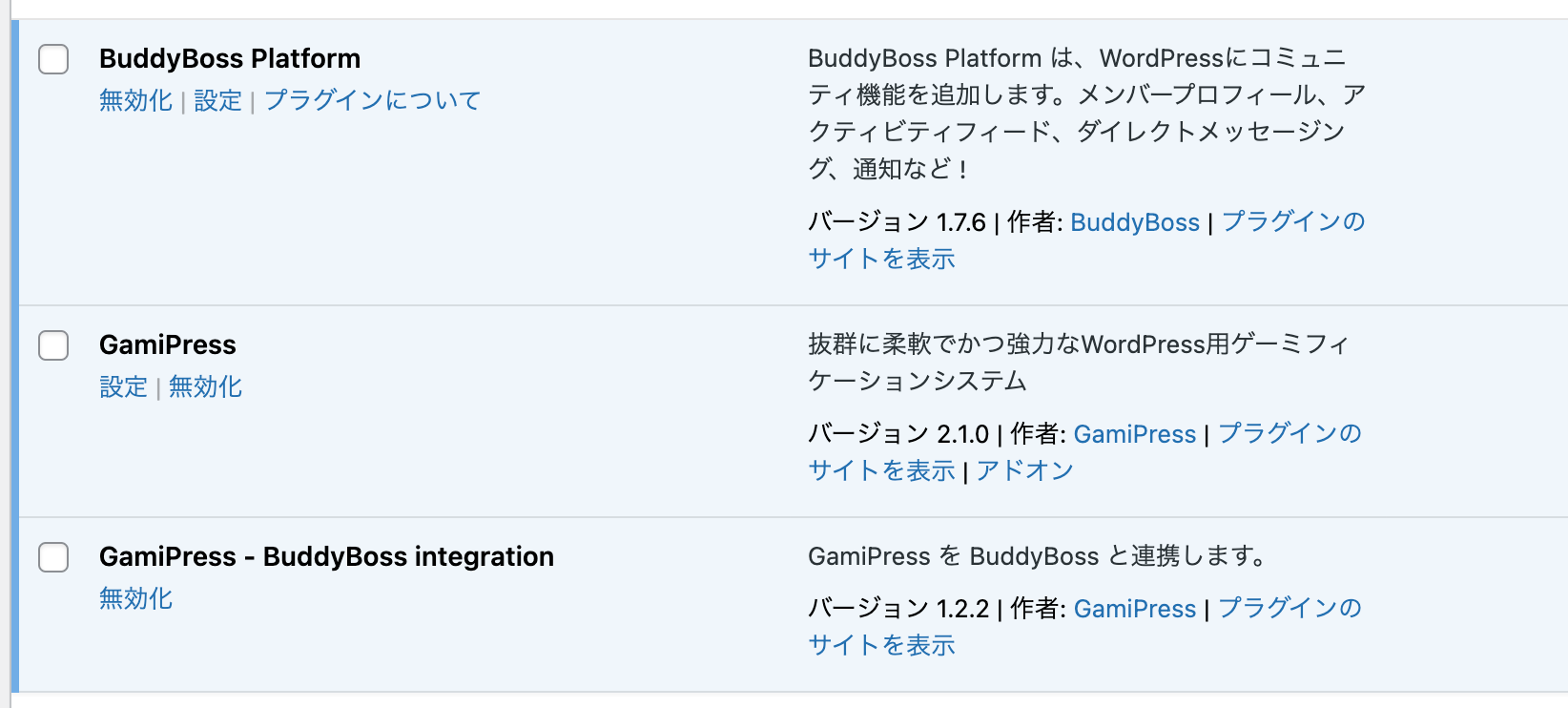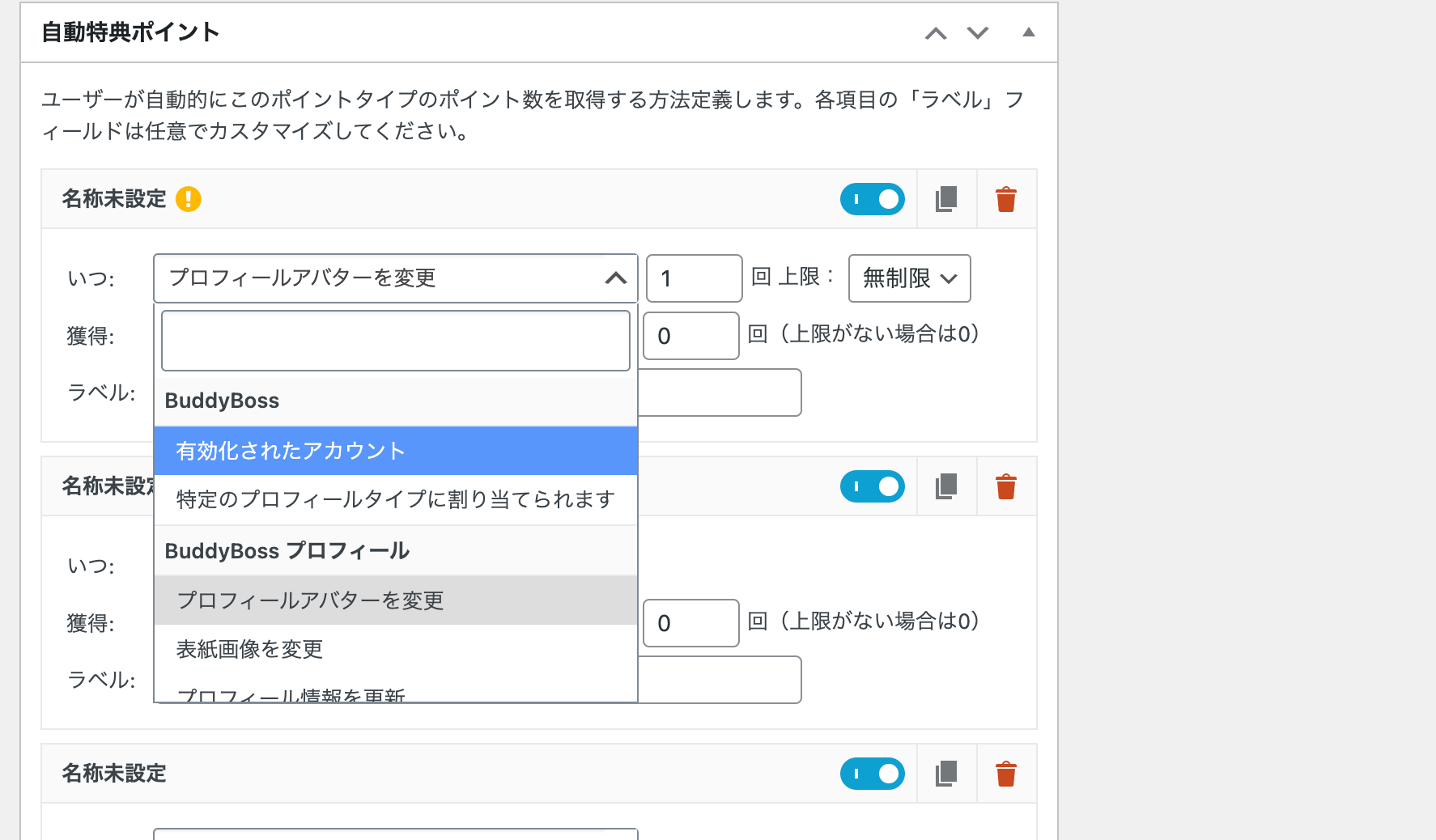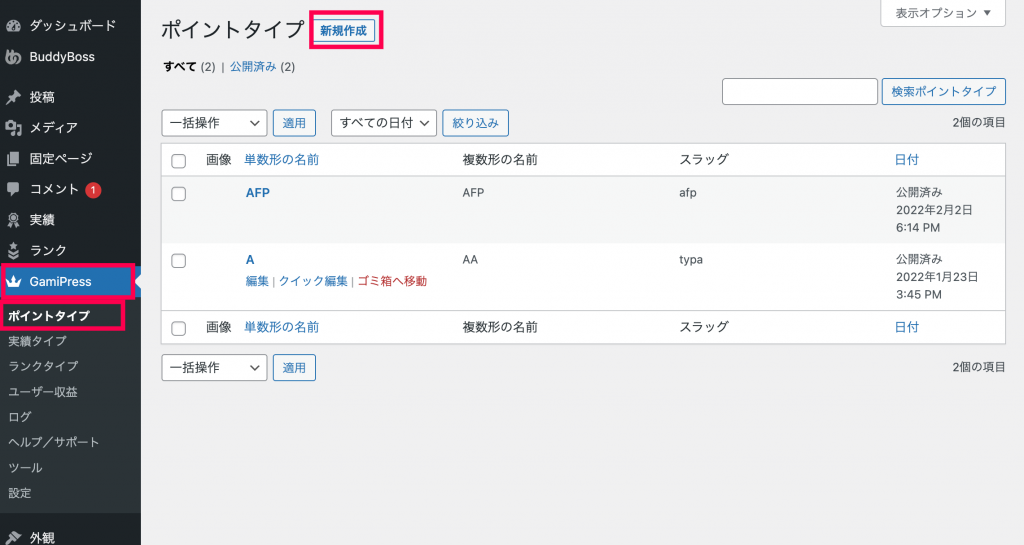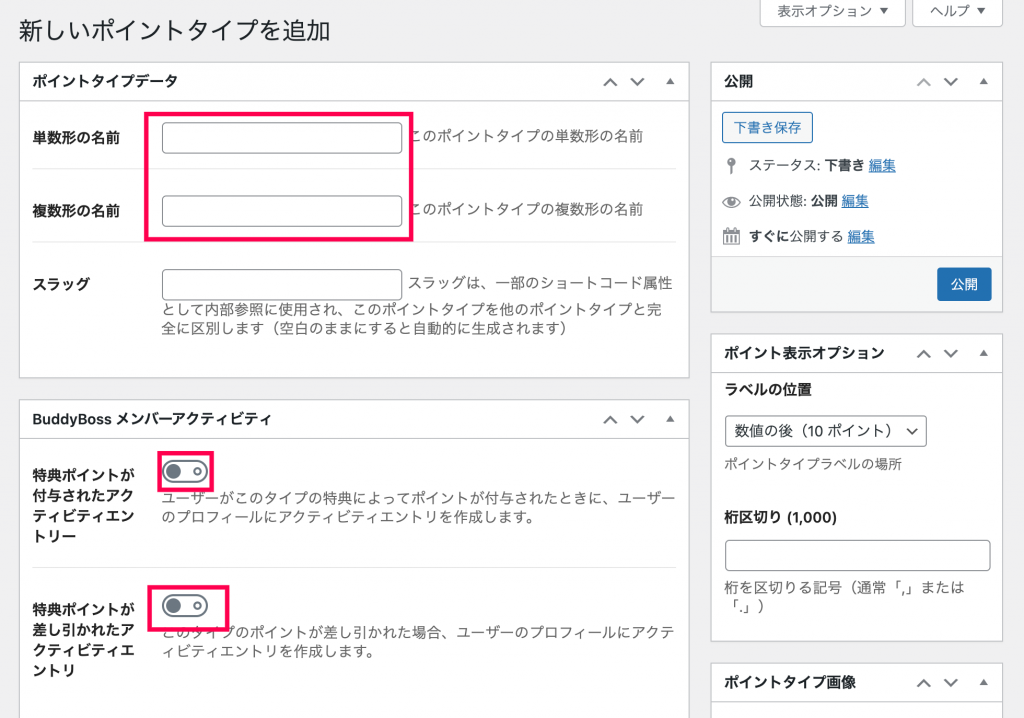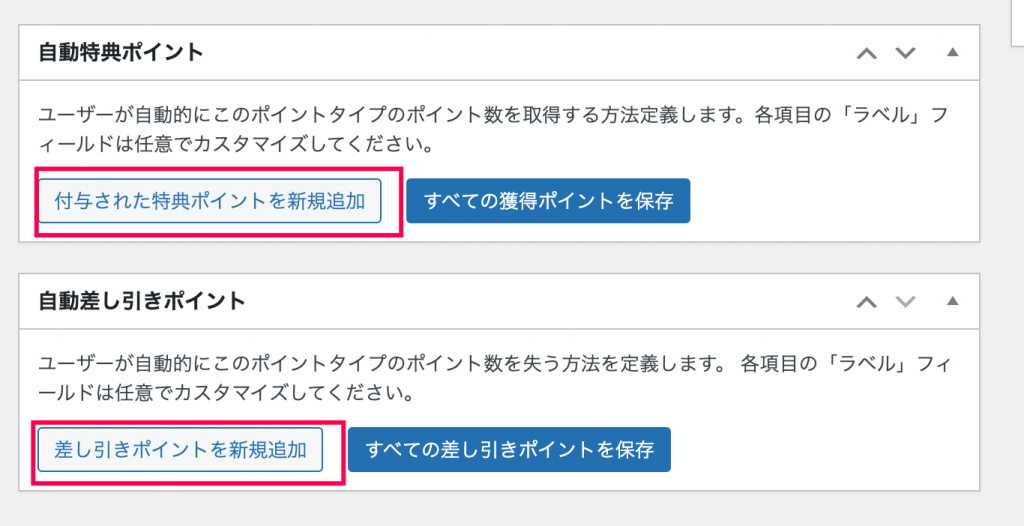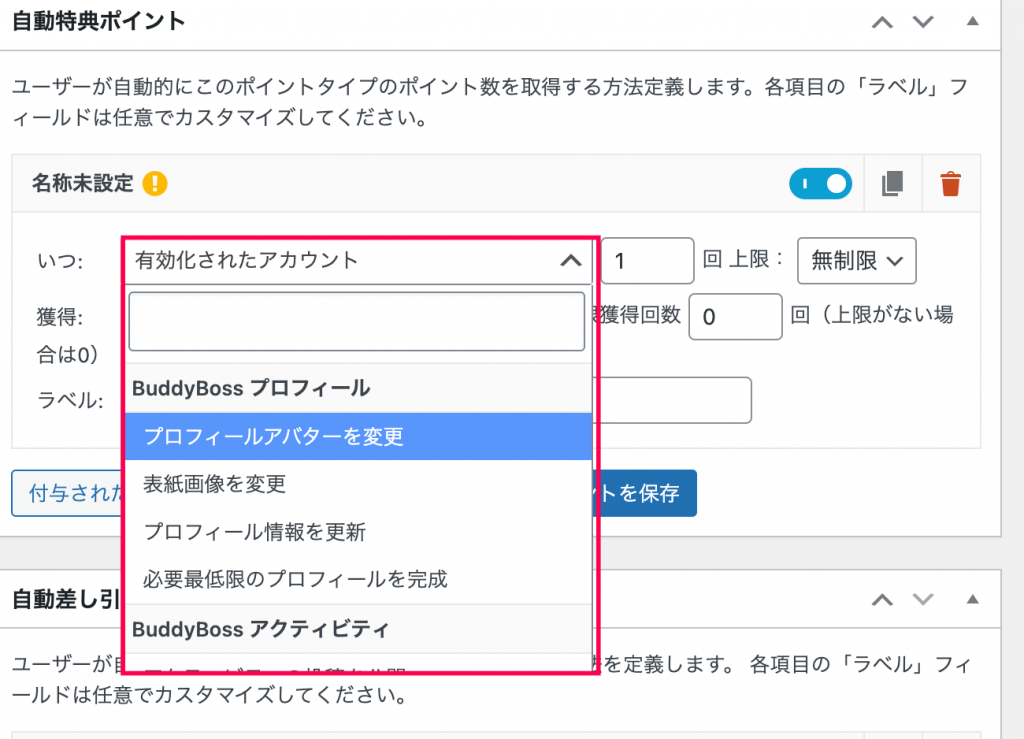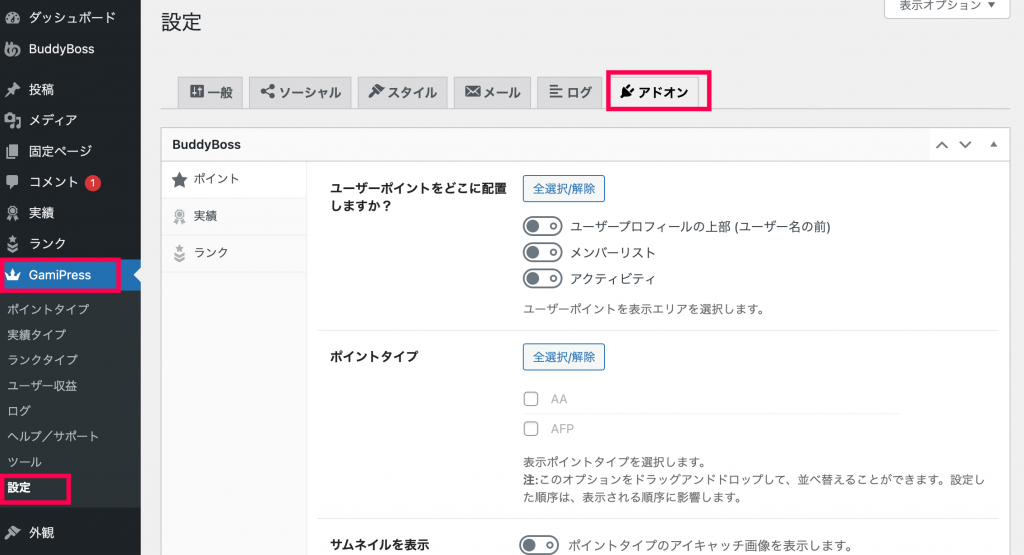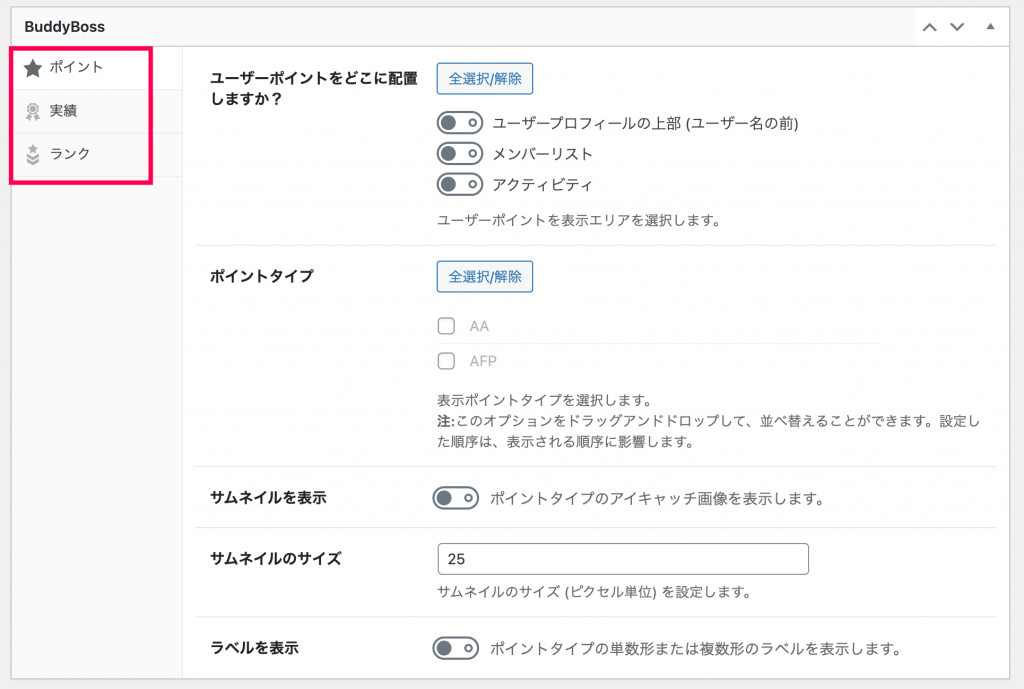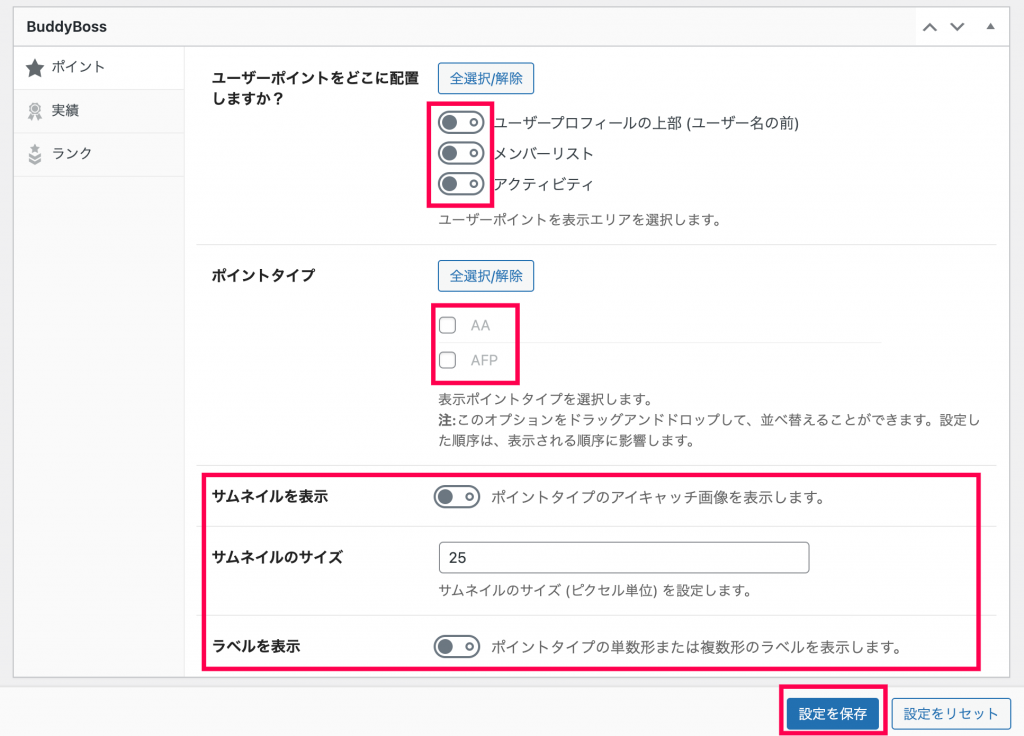自分のサイトでSNSの運用をしてみたいといった方におすすめなプラグインがBuddyBossです。
BuddyBossはFacebook や Twitter のような SNS を構築するプラグインです。
個人プロフィール作成やグループ作成機能があり、フォーラムでのディスカッションや個人間のメッセージングも可能です。
GamipressにBuddyBossを連携
BuddyBossでSNSを作成したら、メンバーの参加と意欲を高めたいですよね。
そのために便利なプラグインが、BuddyBoss integrationです。
BuddyBoss integrationはプラグインGamiPressとBuddyBossを連携するプラグインです。
GamiPressとBuddyBossが有効化されているサイトに、BuddyBoss integrationをインストールして有効化するだけで、GamiPressとBuddyBossが自動連携されます。
BuddyBoss で作成されたオンラインコミュニティサイト上のアクティビティに対してポイントを付与
BuddyBoss integrationを使用すると、BuddyBossで作成されたオンラインコミュニティサイト上のアクティビティに対してGamiPressを連携させることでポイントを付与することができるようになります。
ポイント付与の対象となるアクティビティには以下のようなものがあります。
- ユーザーアカウントが作成された時
- ユーザーが誰かをフォローした時
- フォロワーを獲得した時
BuddyBoss integrationを使用してGamiPressとBuddyBossを連携することで、ユーザーのアクテビティにポイントが付与できるので、ユーザーの行動を促すことができます。
BuddyBoss integrationは作成したSNSの活性化が期待できるプラグインです。
BuddyBoss integrationの使い方
BuddyBoss integrationを使用するには、WordPressにプラグインBuddyBoss がインストールされている必要があります。
GamipressにBuddyBossを自動連携
BuddyBoss integrationをインストール・有効化すると、GamipressにBuddyBossが自動連携されます。
GamipressにBuddyBossが自動連携されると、「アカウントのアクティベーション」「プロフィールの更新」「フレンドシップリクエストの送信・受信」などのBuddyBossのアクティビティにポイント、実績、ランクを付与することができるようになります。
BuddyBoss 用のポイント設定方法
BuddyBossのポイントの設定方法を解説します。
- [GamiPress] > [ポイントタイプ] > [新規作成] をクリックします。
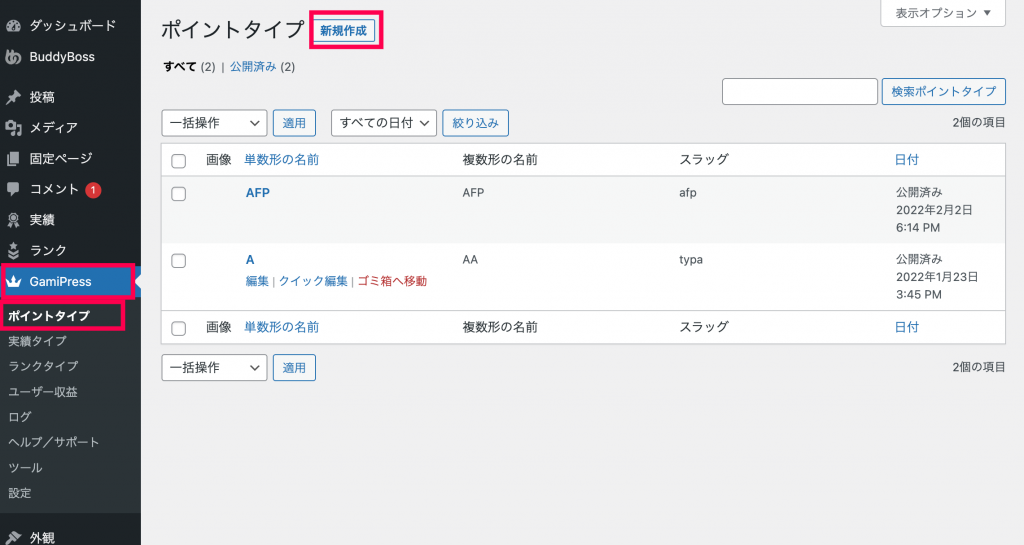
- ポイントの名前を入力し、「Buddy Boss メンバーアクティビティ」の「特典ポイントが付与されたアクティビティエントリー」と「特典ポイントが差し引かれたアクティビティエントリー」のボタンをクリックしてオンにします。
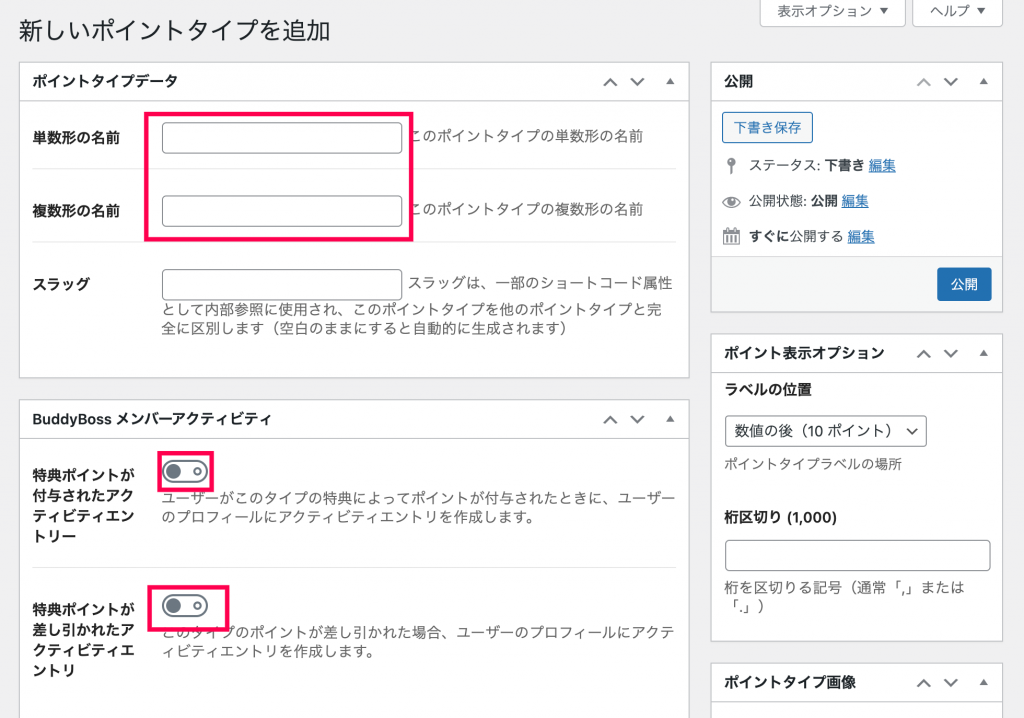
- 「自動特典ポイント」の「付与された得点ポイントを新規追加」、「自動差し引きポイント」の「差し引きポイントを新規追加」をクリックします。
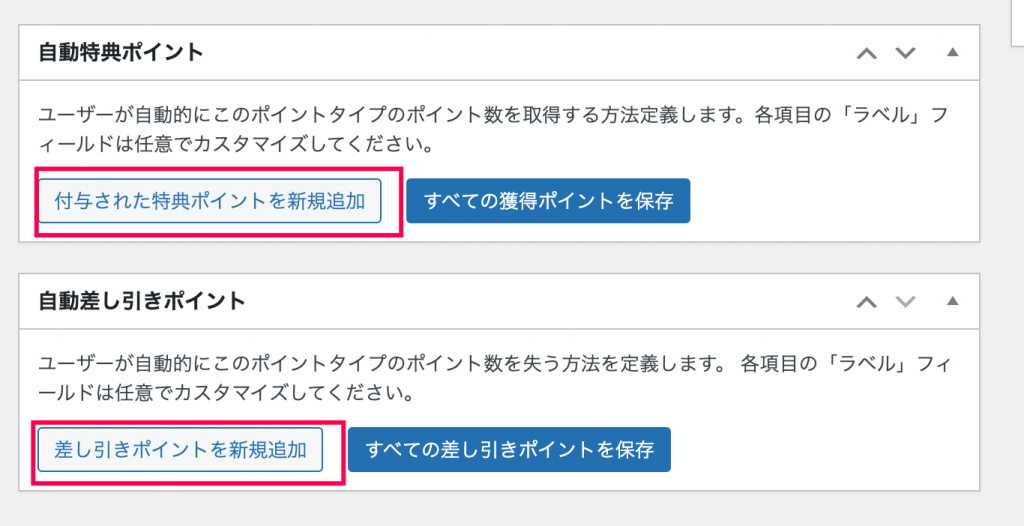
- 「いつ」のプルダウンからBuddyBossのアクティビティを選択します。
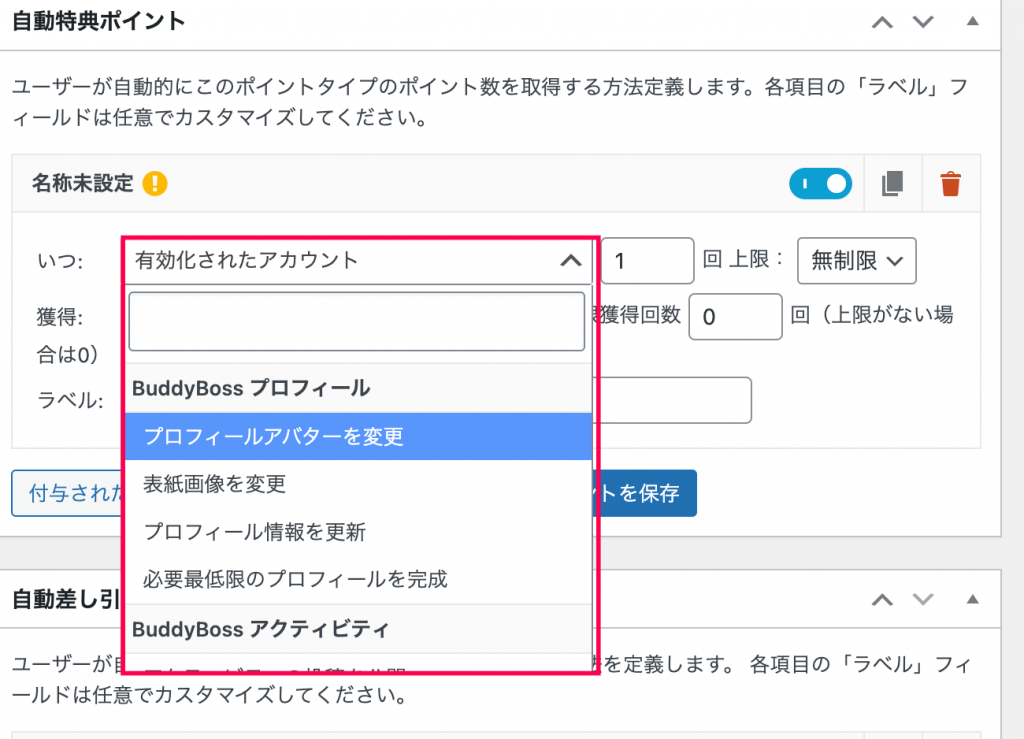
- 獲得回数や上限、ラベルなどを入力し [すべての獲得ポイントを保存] > [公開] をクリックします。

- ポイントを付与したいアクテビティは「自動特典ポイント」の「いつ」のプルダウンで選択、ポイントを差し引きたいアクテビティは「自動差し引きポイント」の「いつ」のプルダウンで選択します。
以上でポイントが付与、または差し引かれるアクテビティの設定は完了です。
BuddyBoss のプロフィールページに獲得した報酬(ランクや実績など)を表示する方法
獲得したポイントはBuddyBoss のプロフィールページに表示することができます。
- [GamiPress] > [設定] > [アドオン] をクリックします。
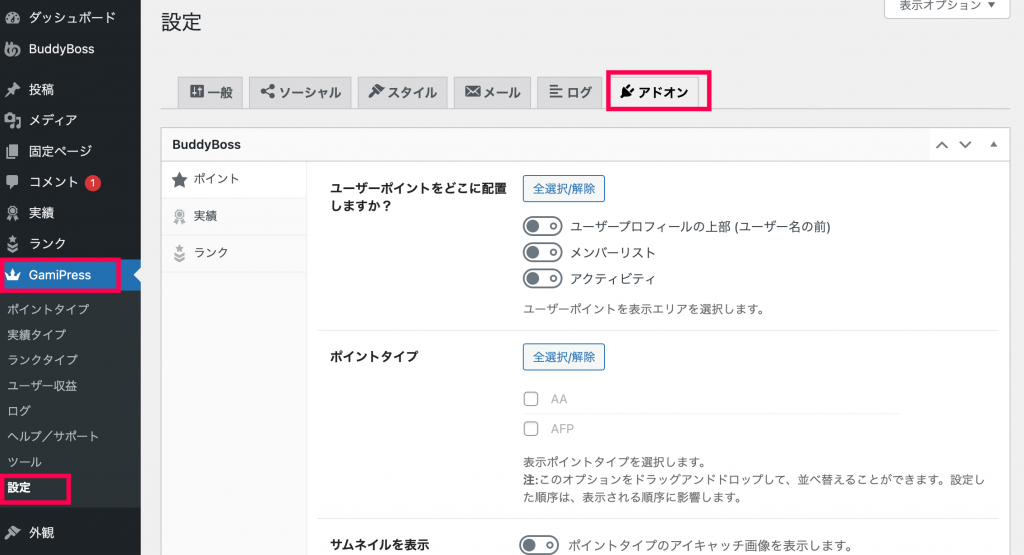
- 「BoddyBoss」「BoddyBossプロフィールタブ」「BoddyBossフォーラム」とセクションがあるのでそれぞれでポイントや実績の表示設定ができます。
セクションの左には「ポイント」「実績」「ランク」のタブがあり、タブの切り替えでそれぞれの表示設定を行います。
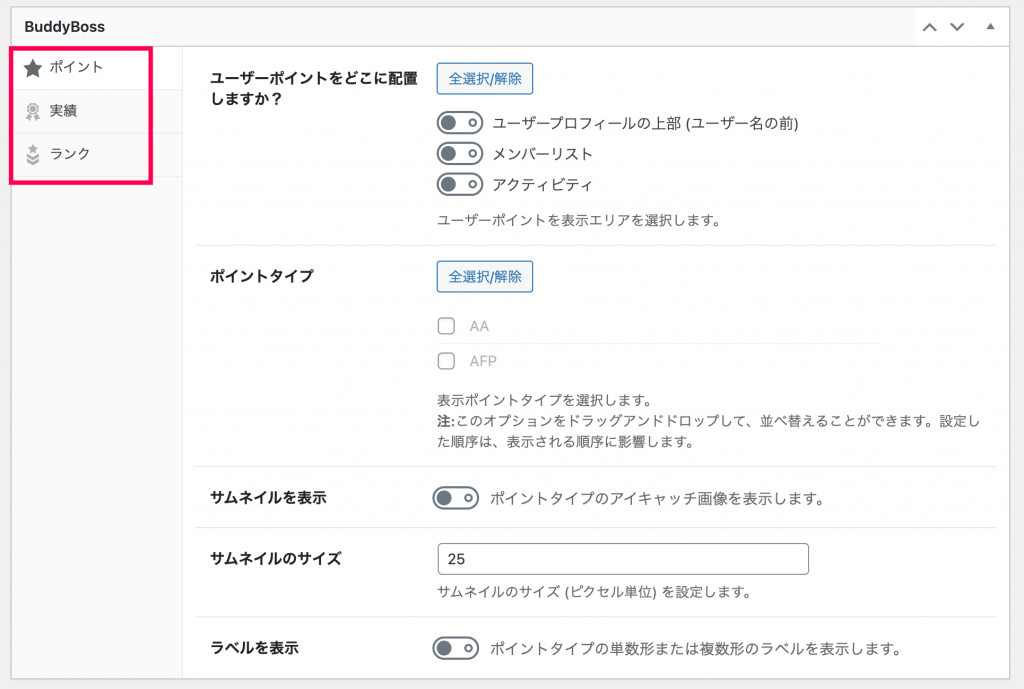
- 「BoddyBoss」セクションの「ポイント」タブではユーザーポイントの表示場所などを設定、ポイントタイプを選択し [設定を保存] をクリックします。
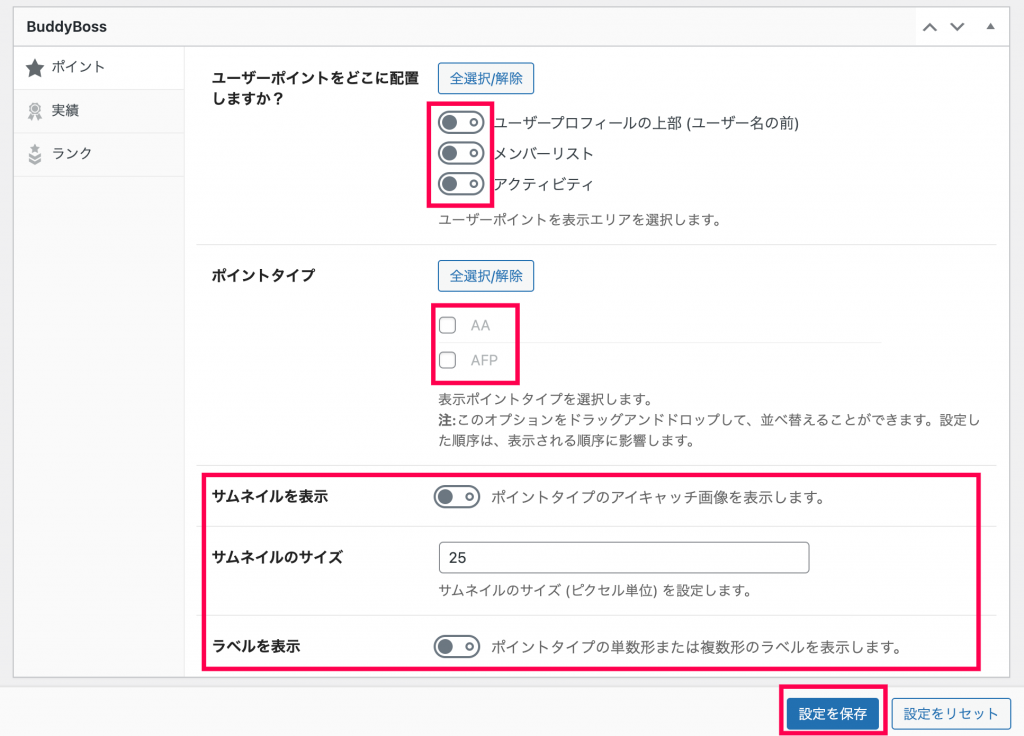
- 「実績」「ランク」タブでも同様に設定します。
- 「BoddyBossプロフィールタブ」「BoddyBossフォーラム」とそれぞれのセクションでもポイント、実績、ランクの表示設定を行えば完了です。